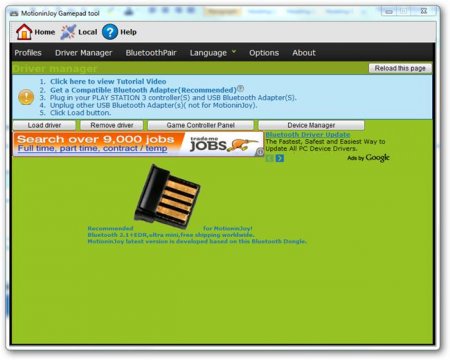До сучасних комп'ютерів можна підключатися різноманітні геймпади. За допомогою даних пристроїв користувачів грають з особливим комфортом, як на приставках. Далі постарається здійснити підключення джойстика для PS3 до PC. Чи можна це зробити? І якщо так, то як саме?
Можливість синхронізації
Можна здійснити підключення джойстика для PS3 до лептопу або комп'ютера? Або це невдала витівка?
В ідеалі необхідно використовувати "рідні" геймпади. У магазинах можна відшукати чимало джойстиків для Windows. Але і від геймпади від ігрових приставок теж вельми успішно підключаються до ПК. Головне – слідувати простим інструкціям.
Способи підключення
Варто звернути увагу на те, що джойстик від PS3 до комп'ютера можна підключити по-різному. Все залежить від того, який девайс є у користувача. На даний момент існують наступні способи підключення: через USB; за допомогою Bluetooth. Нижче будуть представлені всі можливі розклади. Окремо розглянемо процес підключення DualShock 3 Sixaxis.
Що необхідно підготувати?
Як підключити джойстик для PS3 до комп'ютера? Для цього потрібно: програма Six-BT; додаток MotionJoy; BluetoothDongle і Bluetooth; USB-провід; драйвери для геймпада; джойстик від PS3. Тепер розглянемо всі можливі варіанти розвитку подій. Насправді все простіше, ніж здається.
Через USB-провід
Для початку розглянемо процес підключення джойстика для PS3 через USB. У випадку з комп'ютерами діяти доведеться так: Підключити USB-кабель до геймпаду, а потім до комп'ютера. Запустити MotionJoy і відкрити вкладку "Драйвер Менеджер". Відзначити галочкою відповідне обладнання і клацнути по кнопці "Завантажити драйвер". Клікнути по Select One Mode і поставити позначку біля пункту Custom. Ці дії здійснюються у вкладці "Профайл". Як підключити джойстик до PS3? Для цього потрібно: Підключити приставку до комп'ютера. Вставити USB-провід у геймпад (при необхідності) і блок ігрової приставки. Включити PlayStation. Більше нічого робити не потрібно. Геймпад без проблем визначиться на приставці. Тепер їм можна користуватися без проводів при бажанні.
Бездротової метод
Другий варіант розвитку подій – підключення геймпада від PS3 до ПК через блютуз. Це не найважче завдання з усіх існуючих. Керівництво по втіленню задуму в життя буде мати наступну форму: Вставити блютуз-адаптер в комп'ютер. Включити геймпад від PS3. Повторити дії, описані в раніше запропонованої інструкції. Зайти в BluetoothPair-Bluetooth в програмі MotionJoy. Натиснути на кнопку PairNow. Як тільки з'єднання буде встановлено, джойстик завібрує. Нічого важкого або незрозумілого в цьому немає. При підключенні джойстика через Bluetooth до PS3 потрібно: Повторити раніше зазначену інструкцію. Вставити блютуз-адаптер в ігрову приставку. Включити девайс і насолоджуватися грою. Важливо: безпровідний спосіб працює тільки після підключення геймпада до PS3 за допомогою USB.
"ДуалШок 3" і підключення
Найважчим є підключення джойстика для PS3 моделі DualShock 3 Sixais. У випадку з PlayStation проблем не буде, а ось з комп'ютерами доведеться неабияк постаратися.
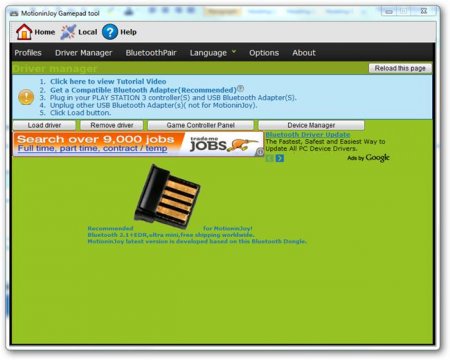
Покроково процедуру можна представити так: Включити BlueoothDingle і геймпад. Розпакувати Sixsxis + BT, заздалегідь завантажений на ПК. Встановити наявні програми для емуляції. Оновити драйвери BluetoothDongle через FreeBT USB. Запустити в PPJoy ConfigJosticks, а потім додати новий пристрій. Здійснити налаштування геймпада, а потім підключити його через USB. Запустити BTSix і натиснути на кнопку Address. Приєднати Bluetooth Dongle, запустити BTSix і клікнути на центральній кнопці на геймпаді. 7-й крок підходить для активації джойстика PS3 через USB, а 8-й крок – для бездротового підключення. Насправді все не так важко, як здається. Запропоновані увазі інструкції працюють безвідмовно. Особливо якщо чітко слідувати вказівкам і правильно здійснювати настройку геймпадів. Всього за декілька хвилин користувач зможе підключити джойстик від PS3 до ігрової приставки або до комп'ютера. Тепер ці процедури не будуть викликати питань.